时间:2021-07-01 10:21:17 帮助过:10人阅读
Win8.1开启蓝牙并且连接蓝牙设备以后,会自动在桌面右键菜单的“发送到”中添加蓝牙的选择,这样就可以方便用户利用蓝牙传输文件。不过有些用户没有发送到选项,那么应该如何把蓝牙添加到Win8右键菜单“发送到”选项中呢?
具体方法步骤:
1、打开C:\Windows\System32,搜索fsquirt.exe,这时会得到多个搜索结果,选择路径是C:\Windows\System32的那个,其他的也可以,只不过是英文罢了。
2、在fsquirt.exe上右键-》创建快捷方式,因为无法在当前位置创建快捷方式,所以点“是”把快捷方式放在桌面上;
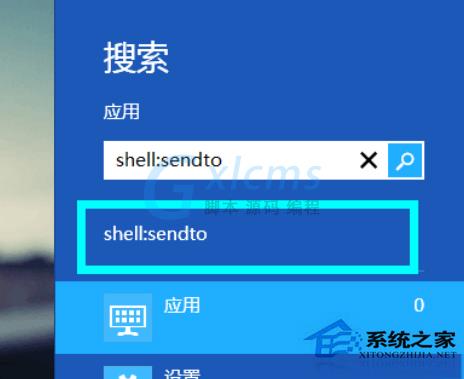
3、在开始屏幕直接输入shell:sendto。然后点击输入框下面出现的shell:sendto;
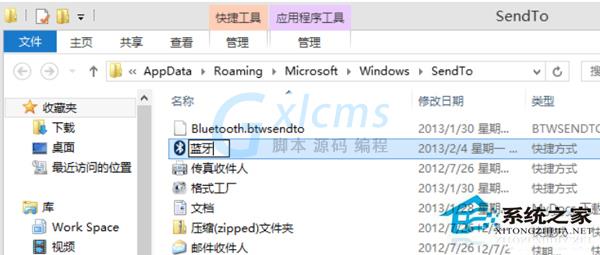
4、把创建好的快捷方式复制到刚刚打开的文件夹中,你也可以给快捷方式重命名一下;
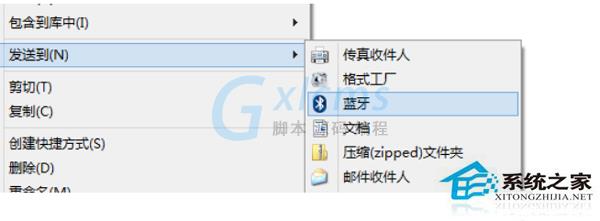
5、如果你发现有Bluetooth.btwsendto文件,你可以删除它,不影响使用。完了之后,右键“发送到”里面就有了蓝牙选项;
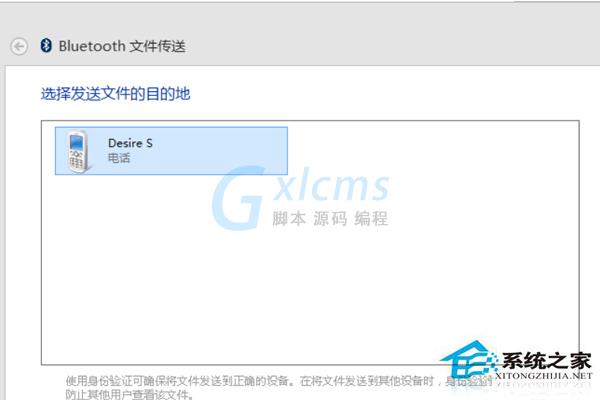
6、不过界面跟之前W500装原装驱动的时候的有点不一样。
以上就是Win8把蓝牙添加到右键菜单“发送到”选项中的方法了,这样一来只有右键文件,就可以利用蓝牙把文件传输到手机上了。